Trabajar con tickets de problema y de incidente
PERMISOS Editar permisos de ticket
NAVEGACIÓN Nuevo > Atención al cliente > Ticket y varios lugares adicionales en Autotask.
NAVEGACIÓN > Atención al cliente > Buscar > Tickets > haga clic en Buscar > abra un ticket > Editar
ANTES DE COMENZAR Esta función puede estar oculta en su instancia de Autotask porque no está activada. Si es así, la puede activar en menú de navegación de la izquierda > Admin. > Categorías de Admin. > Página Activaciones. Consulte Activaciones.
NOTA Para una descripción general de tipos de ticket de Autotask, consulte Seleccionar un tipo de ticket.
Independiente de que siga o no las instrucciones de la Biblioteca de infraestructuras de tecnologías de la información (ITIL, Information Technology Infrastructure Library) para la gestión de problemas, la característica Tickets de problema/de incidente de Autotask le ayudará a agrupar y gestionar tickets que tengan una causa común.
- Si un cliente lo llama y le pide que configure una nueva cuenta de usuario de Active Directory para un nuevo empleado, es una solicitud de servicio.
- Si un cliente lo llama con un problema de hardware o software que usted sabe que es aislado, por ejemplo, si su impresora se rompió, es un incidente sin un problema de causa de raíz. Cuando arregle la impresora, el incidente se habrá resuelto.
- No obstante, en ocasiones uno o más clientes se pondrá en contacto con usted con un problema que es parte de un problema desconocido mayor. O bien, usted verá un grupo de tickets con la misma causa principal. Estos problemas son incidentes y la causa de estos incidentes es el problema. Los incidentes pueden venir de uno o más clientes.
Por supuesto, su objetivo es restaurar las operaciones normales de servicio de TI lo más rápido posible para minimizar un impacto adverso en las operaciones comerciales de sus clientes. Asociar incidentes con un problema puede ayudarle a lograr esto al permitirle rastrear, gestionar y resolver todos los incidentes relacionados de manera conjunta, en vez de manejarlos cada uno por separado.
Si está habilitada la característica Administración de cambios, se recomienda que asocie un ticket de problema o de incidente con uno o más tickets de solicitud de cambio. Si lo hace, en su ticket podrá ver una pestaña adicional denominada Cambios. Para más información, consulte Administración de cambios.
IMPORTANTE Las opciones de ticket Combinar y Absorber son diferentes de los tickets de problema, de incidente y de solicitud de cambio y no están relacionadas con ellos. Para información sobre cómo combinar y absorber tickets, consulte Combinar tickets.
Cuando un incidente es considerado grave en naturaleza, o se observan varias repeticiones de incidentes similares, debe crearse un ticket de problema. Es posible que el problema no sea registrado hasta que hayan ocurrido diversos incidentes.
SUGERENCIA Los tickets de problema y sus tickets de incidente asociados pueden pertenecer a diferentes organizaciones, pero para garantizar informes de rentabilidad precisos, le recomendamos que asigne el ticket de problema a su propia empresa.
Cuando haya creado el ticket de problema, usted asociará con él todos los tickets de incidente relacionados. Un incidente puede estar solo asociado con un problema a la vez.
SUGERENCIA Para ayudar a gestionar los tickets de problemas e incidentes, hay una columna Número de Ticket de Problema disponible en los selectores de columna de los resultados de la Búsqueda de Tickets y de las tablas Mis Tareas y Tickets. La página de búsqueda de tickets también incluye un campo de búsqueda de número de ticket de problema que devolverá todos los tickets de incidente asociados con el número de ticket que usted especifique. Consulte Buscar y gestionar tickets.
IMPORTANTE Las entradas de tiempo de tickets de problema no serán distribuidas entre tickets de incidente asociados. El tiempo debe introducirse en cada incidente individual para que se facture a la organización que originó el ticket.
NOTA Pueden añadirse hasta 500 incidentes a un ticket de problema. Los incidentes pueden añadirse a un ticket de problema en grupos de hasta 50 incidentes a la vez.
Cómo...
Página de Ticket
- Para abrir la página, use la(s) ruta(s) de acceso en la sección Seguridad y navegación más arriba.
- Vaya a la página Nuevo o Editar ticket.
- En el campo Tipo de ticket, seleccione Incidente o Problema. Esto creará un ticket de incidente o problema independiente, es decir, que no esté asociado aún con otros tickets.
El menú de Herramientas en la página Ticket ofrece gran flexibilidad para crear incidentes y problemas, y asociar ambos. Las opciones disponibles dependen del tipo de ticket que esté viendo.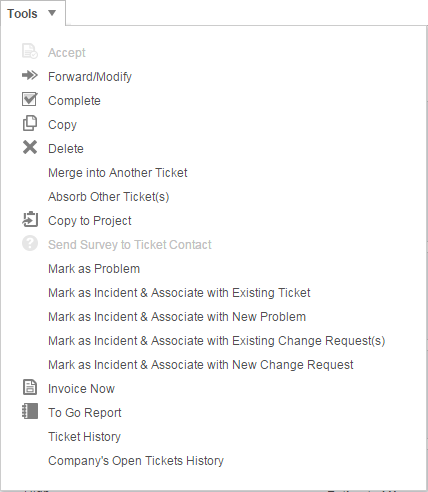
IMPORTANTE Cuando usted marca como incidente y asocia con un nuevo problema, la categoría de ticket del ticket original está disponible incluso si la categoría de ticket está normalmente no disponible para usted.
Las opciones son las siguientes:
| Opción de menú | Descripción |
|---|---|
| Acerca de tickets de solicitud de servicio | |
| Marcar como problema | Cambia el tipo de ticket de Solicitud de servicio a Problema. Consulte Trabajar con tickets de problema y de incidente. |
| Marcar como incidente y asociar con un ticket existente | Abre la página de selector de datos Seleccionar ticket, la que mostrará todos los tipos de ticket a excepción de las solicitudes de cambio. El ticket seleccionado se volverá el ticket de problema, y el ticket actual cambia a ticket de incidente. Si los tickets Incidente y Problema pertenecen a organizaciones diferentes, un mensaje le recomendará que cree un ticket Problema para su organización local. |
| Marcar como incidente y asociar con un nuevo problema | Abre la página Nuevo Ticket, rellenada con la información de la organización del ticket actual. El tipo de ticket se configura como Problema. Guardar el nuevo ticket de problema configurará como Incidente el tipo de ticket del ticket actual y lo vinculará al ticket de problema como un incidente. |
| Marcar como incidente y asociar con solicitudes de cambio existentes | Esta opción está solamente disponible si la característica Administración de cambios está habilitada. Abre la página de selector de datos Seleccionar ticket. Solamente se muestran solicitudes de cambio. Al seleccionar un ticket, se agregará el ticket actual como incidente al ticket de solicitud de cambio seleccionado. Consulte Administración de cambios. |
| Marcar como incidente y asociar con nueva solicitud de cambio | Esta opción está solamente disponible si la característica Administración de cambios está habilitada. Al elegir esta opción, se abrirá la página Nuevo ticket. El nuevo tipo de ticket será de manera predeterminada Solicitud de cambio. Guardar el nuevo ticket de solicitud de cambio configurará como Incidente el tipo de ticket actual y lo vinculará al nuevo ticket de solicitud de cambio. Consulte Administración de cambios. |
| Acerca de tickets de problema | |
| Marcar como incidente y asociar con un ticket existente | Abre la página de selector de datos Seleccionar ticket, la que mostrará todos los tipos de ticket a excepción de las solicitudes de cambio. El ticket seleccionado se volverá el nuevo ticket de problema, y el ticket actual cambia a ticket de incidente. Todos los incidentes asociados con el ticket actual se desasociarán y moverán al nuevo ticket de problema. Si los tickets de incidente y problema pertenecen a organizaciones diferentes, un mensaje le recomendará que cree un ticket de problema para su organización local. |
| Marcar como incidente y asociar con un nuevo problema | Abre la página Nuevo Ticket, rellenada con la información de la organización del ticket actual. El nuevo tipo de ticket se configurará como Problema. El ticket actual cambia a un ticket de incidente. Todos los incidentes asociados con el ticket actual se desasociarán y moverán al nuevo ticket de problema. |
| Acerca de los tickets de incidente | |
| Asociar incidente con ticket existente | Abre la página de selector de datos Seleccionar ticket, la que mostrará todos los tipos de ticket a excepción de las solicitudes de cambio. El ticket seleccionado se volverá el nuevo ticket de problema para este ticket de incidente, y se desasociará de su ticket de problema actual. |
| Asociar incidente con nuevo problema | Abre la página Nuevo Ticket, rellenada con la información de la organización del ticket actual. El nuevo tipo de ticket se configurará como Problema, y el ticket de incidente se asociará con el nuevo ticket de problema y se desasociará de su ticket de problema actual. |
| Marcar como problema | Cambia el tipo de ticket del ticket actual a Problema. |
| Quitar ticket del problema | Desasocia el incidente de su problema sin cambiar el tipo de ticket. |
| Acerca de los tickets de alerta | |
| Marcar como problema | Cambia el tipo de ticket del ticket actual a Problema. |
| Marcar como incidente y asociar con un ticket existente | Abre la página de selector de datos Seleccionar ticket, la que mostrará todos los tipos de ticket a excepción de las solicitudes de cambio. El ticket seleccionado se volverá el nuevo ticket de problema, y el ticket actual cambia a ticket de incidente. Si los tickets de incidente y problema pertenecen a organizaciones diferentes, un mensaje le recomendará que cree un ticket de problema para su organización local. |
| Marcar como incidente y asociar con un nuevo problema | Abre la página Nuevo Ticket, rellenada con la información de la organización del ticket actual. El nuevo tipo de ticket se configurará como Problema. El ticket actual cambia a un ticket de incidente. |
IMPORTANTE Si el ticket es un ticket de problema y tiene uno o más incidentes, los incidentes NO serán copiados.
- En la página de Ticket, seleccione Eliminar en el menú Herramientas.
o
En cualquier lista de tickets, haga clic con el botón derecho sobre un ticket y seleccione la opción Eliminar ticket.
- Confirme la eliminación.
NOTA Eliminar un ticket de problema no derivará en la eliminación de ningún ticket de incidente asociado. Solo se quitará la asociación.
Usted puede asociar problemas e incidentes usando el menú Herramientas. Usted puede también asociar incidentes en la pestaña accesoria. Consulte La pestaña Incidentes.
- Abra la página Agregar nota de ticket.
- Para aplicar la nota y cualquier archivo adjunto, seleccione la casilla Aplicar nota/archivo adjunto a este ticket y sus X incidente(s)..
- Para actualizar el estado, seleccione la casilla Aplicar estado a este ticket y sus X incidente(s).
- Complete la nota.
- Haga clic en Guardar y cerrar.
NOTA Las ediciones futuras a la nota en el ticket de problema no cambiarán la nota original en los tickets de incidente asociados.
- Abra la página Reenviar/Modificar ticket(s).
- Seleccione la casilla Aplicar estos cambios a/los X incidente(s).
- Complete los campos de Reenviar/Modificar según lo necesite.
- Haga clic en Guardar y cerrar.
- Abra cualquier página en la que el estado del ticket pueda ser modificado (Reenviar/Modificar, Editar ticket, Agregar entrada de tiempo, Editar entrada de tiempo, Agregar nota de ticket).
- Cambie el estado a Completado. Si va a usar la página Agregar nota de ticket, seleccione la casilla Aplicar estado a este ticket y su(s) X incidente(s) para completar el ticket de problema y todos sus incidentes.
- Haga clic en Guardar y cerrar. Se verá un mensaje en todas las páginas, excepto en Agregar nota de ticket, si todos los tickets de incidente asociados no están completados.
- Haga clic en Aceptar para completar el ticket de problema y todos sus incidentes, o bien haga clic en Cancelar para completar solamente el ticket de problema.
Cuando se crea una nota en un ticket de problema y se selecciona la casilla que copia la nota a todos los incidentes, cualquier regla de flujo de trabajo activada por la nota se desencadenará una vez para el ticket de problema y una vez para cada ticket de incidente. Por ejemplo, agregar una nota a tickets de problema y de incidente en los que haya 3 tickets de incidente desencadenará 4 veces.
Para permitir esta característica, la condición Tipo de ticket ha sido añadida para las reglas del flujo de trabajo de Atención al cliente. Para más información, consulte Agregar, editar y copiar reglas del flujo de trabajo.
Puede configurar sus ajustes de gestión de tickets duplicados para ATES y Autotask Web Services para crear un grupo de tickets (utilizando la relación ticket problema/incidente) cuando se encuentre un duplicado, y luego continuar añadiendo incidentes duplicados al ticket problema. Para más información, consulte Establecer la configuración del sistema de gestión de tickets duplicados.



